Filmora의 AI 오디오 향상으로 생산성 증대
비디오 콘텐츠 제작의 활기찬 세계에서 최고 수준의 오디오 품질을 달성하는 것은 단순한 보너스가 아니라 필수입니다. 비디오 편집 소프트웨어의 선두주자인 Filmora는 AI로 강화된 다양한 기능을 제공하여 오디오 트랙을 좋은 것에서 훌륭한 것으로 변화시킬 수 있습니다. 이 글에서는 오디오 편집 과정을 간소화하고, 소중한 시간을 절약하며, 최종 결과물을 향상시키는 네 가지 AI 기반 도구를 살펴봅니다. 전문가이든 초보자이든, 이 도구들을 활용하면 비디오의 영향력과 전반적인 효율성을 크게 높일 수 있습니다.
Filmora의 AI 기반 오디오 향상 기능
완벽한 타이밍을 위한 AI Audio Stretch
오디오 트랙이 비디오와 동기화되지 않아 어려움을 겪은 적이 있나요? Filmora의 AI Audio Stretch 기능이 문제를 해결해 줍니다. 이 도구를 사용하면 오디오 클립의 길이를 쉽게 조정하여 비디오에 완벽히 맞출 수 있습니다. 어색한 컷과 블렌드는 이제 안녕; 이제 피치나 템포를 손상시키지 않고 길이를 조정할 수 있습니다.
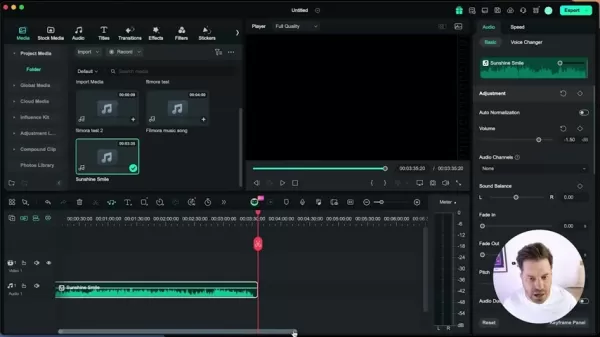
사용 방법은 다음과 같습니다:
- 타임라인에서 오디오 트랙을 선택하세요.
- 'Audio Stretch' 심볼이 나타날 때까지 가장자리에 마우스를 올리세요.
- 원하는 길이로 가장자리를 드래그하세요.
- Filmora의 AI가 나머지를 처리하여 자연스러운 사운드를 유지하며 오디오를 조정합니다.
이 기능은 비디오에 세련되고 전문적인 마무리를 유지하는 데 큰 도움이 되며, 관객들에게 더 부드럽고 매끄러운 경험을 제공합니다.
인스트루멘털 및 아카펠라 제작을 위한 AI Vocal Remover
자신만의 노래방 트랙이나 리믹스를 만들고 싶나요? Filmora의 AI Vocal Remover가 새로운 최고의 친구입니다. 이 도구는 노래를 보컬과 인스트루멘털 파트로 분리하여 깔끔한 인스트루멘털을 만들거나 프로젝트를 위해 보컬을 분리할 수 있게 해줍니다.
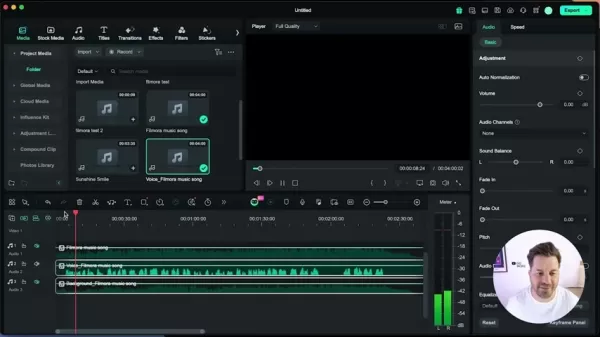
시작하는 방법은 다음과 같습니다:
- 타임라인에서 오디오 트랙을 선택하세요.
- “도구” 섹션으로 이동하여 "오디오"를 선택하세요.
- AI Vocal Remover 도구를 선택하세요.
Filmora는 마법을 부려 노래방 세션이나 새로운 리믹스를 위해 사용할 수 있는 별도의 트랙을 생성합니다.
스튜디오 품질의 오디오를 위한 AI Voice Enhancer
명확하고 선명한 오디오는 관객의 관심을 유지하는 데 필수적입니다. Filmora의 AI Voice Enhancer는 배경 소음을 줄이고 보컬의 선명도를 높여 녹음을 다듬어 줍니다. 이상적이지 않은 환경에서 녹음할 때 완벽합니다.

AI Voice Enhancer 사용 방법:
- 타임라인에서 음성 클립을 선택하세요.
- 오디오 설정으로 이동하세요.
- AI Voice Enhancer를 선택하고 설정을 조정하세요.
이 도구를 사용하면 실제 녹음 환경과 상관없이 전문 스튜디오에서 녹음된 듯한 오디오를 제공할 수 있습니다.
Filmora의 Denoise 도구
Filmora의 일반 Denoise
지속적인 배경 소음, 예를 들어 윙윙거림이나 정전기는 정말 방해가 될 수 있습니다. Filmora의 Normal Denoise 도구는 잡음을 제거하여 당신의 목소리가 주인공이 되도록 합니다. 이 도구는 백그라운드에서 조용히 작동하며 최소한의 조정만 필요합니다.
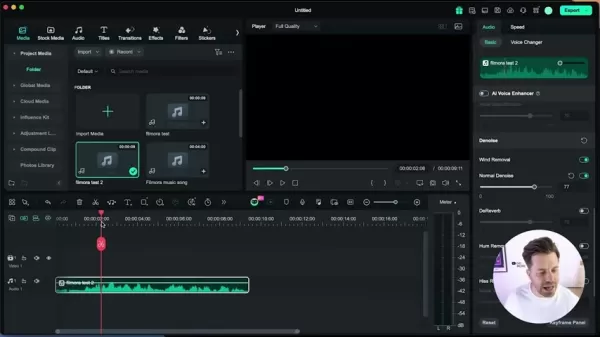
더 적은 번거로움으로 스튜디오 품질의 사운드를 달성하는 데 초점이 맞춰져 있습니다.
Filmora의 Wind Removal
야외 녹음에는 종종 바람 소음이라는 불청객이 따라옵니다. Filmora의 Wind Removal 도구는 이를 특별히 타겟팅하여 목소리가 선명하게 들리도록 하여 콘텐츠를 더 즐겁게 들을 수 있게 합니다.
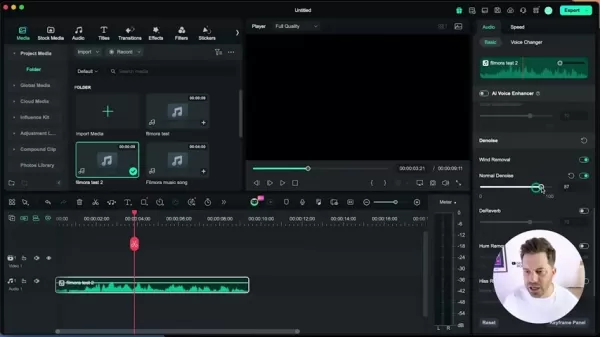
AI의 도움으로 바람 소음의 방해 없이 전문가 수준의 오디오를 즐길 수 있습니다.
Filmora의 DeReverb
에코가 있는 공간에서 녹음 중인가요? Filmora의 DeReverb 도구가 도와줍니다. 이 도구는 원치 않는 에코를 줄여 어디서 녹음하든 오디오가 선명하고 전문적으로 들리도록 합니다.
이 도구는 이상적이지 않은 녹음 환경에서도 오디오를 선명하고 깨끗하게 유지하는 데 큰 도움이 됩니다.
Filmora에서 오디오 품질을 향상시키는 간단한 가이드
오디오 품질 향상을 위한 단계별 가이드
오디오를 변형할 준비가 되셨나요? 다음 단계를 따르세요:
- 오디오 가져오기: Filmora를 열고 오디오 파일을 가져오세요.
- 오디오 도구 접근: 타임라인에서 오디오 클립을 클릭하고 오디오 패널을 여세요.
- AI Voice Enhancement 적용: AI Voice Enhancer를 켜세요.
- Denoise 설정 조정: Denoise, Wind Removal, Hum Removal 도구로 소음 감소를 미세 조정하세요.
- 오디오 레벨 모니터링: 볼륨 컨트롤을 사용하여 오디오 균형을 맞추세요.
- 내보내기: 새롭게 향상된 오디오 트랙을 저장하세요!
이 단계를 따르면 원치 않는 소음을 쉽게 제거하고 선명도를 높여 전문적이고 세련된 오디오를 만들 수 있습니다.
Filmora AI를 사용한 오디오 향상의 장단점
장점
- AI 도구는 오디오 편집을 더 쉽고 접근 가능하게 만듭니다.
- 수동 편집에 비해 많은 시간을 절약합니다.
- 불완전한 환경에서도 스튜디오 품질의 오디오를 달성할 수 있습니다.
- AI Vocal Remover로 보컬 분리가 간편합니다.
단점
- AI에 의존하면 숙련된 오디오 엔지니어의 창의적 제어가 제한될 수 있습니다.
- 최종 결과물의 품질은 초기 오디오 품질에 따라 달라질 수 있습니다.
자주 묻는 질문
Filmora의 AI Audio Enhancement란 무엇인가요?
Filmora의 AI Audio Enhancement는 인공지능을 사용하여 배경 소음부터 리버브까지 모든 것을 처리하여 오디오 품질을 높이고, 사운드가 최고 수준이 되도록 합니다.
Filmora에서 AI 오디오 도구에 접근하는 방법은?
타임라인에서 오디오 클립을 선택한 후 오디오 패널로 이동하면 AI Voice Enhancer 및 기타 소음 감소 도구를 찾을 수 있습니다.
AI Vocal Remover를 사용해 모든 노래에서 보컬을 제거할 수 있나요?
네, AI Vocal Remover는 거의 모든 노래에서 작동하지만, 결과는 원본 트랙의 오디오 품질에 따라 달라질 수 있습니다.
관련 질문
Filmora가 제공하는 다른 AI 기능은 무엇인가요?
오디오 향상 외에도 Filmora는 다음과 같은 AI 기반 기능을 제공합니다:
- AI Smart Cutout: 비디오에서 객체 또는 사람을 분리하여 배경 제거나 창의적인 구성에 적합합니다.
- AI Text-Based Editing: 비디오를 자동으로 텍스트로 변환하고 텍스트에서 직접 콘텐츠를 편집하여 워크플로를 간소화합니다.
- AI Audio Denoise 및 Silence Detection: 원치 않는 소음과 침묵을 제거하여 맑고 깨끗한 사운드를 보장합니다.
- Auto Beat Sync: 비디오 클립을 음악의 리듬에 맞춰 동기화하여 비디오를 역동적이고 매력적으로 만듭니다.
관련 기사
 Filmora 14: AI 기반 도구로 비디오 편집 혁신
Wondershare Filmora 14는 비디오 편집 경험을 단순화하고 향상시키는 강력한 AI 기반 기능 세트를 소개합니다. 초보자부터 전문가까지, 이 도구들은 창작자들이 쉽게 눈에 띄는 비디오를 제작할 수 있도록 지원합니다. 이 기사에서는 Filmora 14의 최첨단 AI 기능들을 살펴보고, 그 기능성과 장점을 소개합니다.하이라이트: Filmora 14
Filmora 14: AI 기반 도구로 비디오 편집 혁신
Wondershare Filmora 14는 비디오 편집 경험을 단순화하고 향상시키는 강력한 AI 기반 기능 세트를 소개합니다. 초보자부터 전문가까지, 이 도구들은 창작자들이 쉽게 눈에 띄는 비디오를 제작할 수 있도록 지원합니다. 이 기사에서는 Filmora 14의 최첨단 AI 기능들을 살펴보고, 그 기능성과 장점을 소개합니다.하이라이트: Filmora 14
 Filmora AI : AI 기반 비디오 편집으로 창의성을 높이십시오
Filmora AI는 인공 지능의 힘을 활용하여 제작자가 전문적인 품질의 비디오를 쉽게 만들 수 있도록 돕기 위해 비디오 편집의 세계를 변화시키고 있습니다. 이 혁신적인 도구
Filmora AI : AI 기반 비디오 편집으로 창의성을 높이십시오
Filmora AI는 인공 지능의 힘을 활용하여 제작자가 전문적인 품질의 비디오를 쉽게 만들 수 있도록 돕기 위해 비디오 편집의 세계를 변화시키고 있습니다. 이 혁신적인 도구
 머라이어 캐리와 마이클 잭슨, AI가 만들어낸 멋진 듀엣으로 뭉치다
음악 협업의 미래: 머라이어 캐리와 마이클 잭슨의 AI 생성 듀엣머라이어 캐리의 숨막히는 5옥타브 음역대와 마이클 잭슨의 상징적인 보컬 스타일이 완벽하게 조화를 이루는 두 전설적인 목소리의 만남을 상상해 보세요. 이 음악적 드림팀이 생전에 함께 녹음할 수 없었던 것은 운명이었지만, 이제 인공지능이 이들의 천상의 협업을 현실로 만들었습니다. 이 혁신적인 프로
의견 (2)
0/200
머라이어 캐리와 마이클 잭슨, AI가 만들어낸 멋진 듀엣으로 뭉치다
음악 협업의 미래: 머라이어 캐리와 마이클 잭슨의 AI 생성 듀엣머라이어 캐리의 숨막히는 5옥타브 음역대와 마이클 잭슨의 상징적인 보컬 스타일이 완벽하게 조화를 이루는 두 전설적인 목소리의 만남을 상상해 보세요. 이 음악적 드림팀이 생전에 함께 녹음할 수 없었던 것은 운명이었지만, 이제 인공지능이 이들의 천상의 협업을 현실로 만들었습니다. 이 혁신적인 프로
의견 (2)
0/200
![DanielAllen]() DanielAllen
DanielAllen
 2025년 8월 22일 오전 2시 1분 19초 GMT+09:00
2025년 8월 22일 오전 2시 1분 19초 GMT+09:00
Filmora's AI audio tools sound like a game-changer! Can't wait to try enhancing my vlogs, but I hope it’s not too complex for a newbie like me. 🎥


 0
0
![RoySmith]() RoySmith
RoySmith
 2025년 8월 7일 오후 2시 1분 5초 GMT+09:00
2025년 8월 7일 오후 2시 1분 5초 GMT+09:00
This AI audio enhancement in Filmora sounds like a game-changer! I’ve been struggling with muddy audio in my vlogs, so I’m curious—how easy is it to use for a total newbie? 🤔 Excited to give it a try!


 0
0
비디오 콘텐츠 제작의 활기찬 세계에서 최고 수준의 오디오 품질을 달성하는 것은 단순한 보너스가 아니라 필수입니다. 비디오 편집 소프트웨어의 선두주자인 Filmora는 AI로 강화된 다양한 기능을 제공하여 오디오 트랙을 좋은 것에서 훌륭한 것으로 변화시킬 수 있습니다. 이 글에서는 오디오 편집 과정을 간소화하고, 소중한 시간을 절약하며, 최종 결과물을 향상시키는 네 가지 AI 기반 도구를 살펴봅니다. 전문가이든 초보자이든, 이 도구들을 활용하면 비디오의 영향력과 전반적인 효율성을 크게 높일 수 있습니다.
Filmora의 AI 기반 오디오 향상 기능
완벽한 타이밍을 위한 AI Audio Stretch
오디오 트랙이 비디오와 동기화되지 않아 어려움을 겪은 적이 있나요? Filmora의 AI Audio Stretch 기능이 문제를 해결해 줍니다. 이 도구를 사용하면 오디오 클립의 길이를 쉽게 조정하여 비디오에 완벽히 맞출 수 있습니다. 어색한 컷과 블렌드는 이제 안녕; 이제 피치나 템포를 손상시키지 않고 길이를 조정할 수 있습니다.
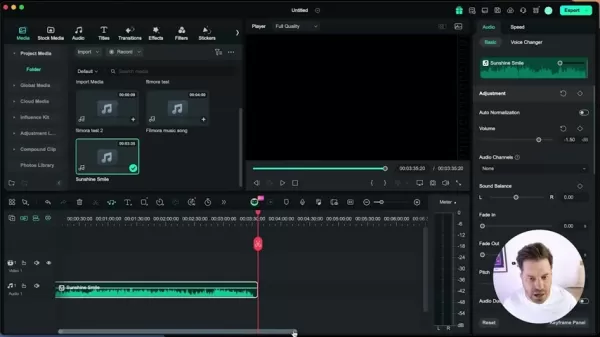
사용 방법은 다음과 같습니다:
- 타임라인에서 오디오 트랙을 선택하세요.
- 'Audio Stretch' 심볼이 나타날 때까지 가장자리에 마우스를 올리세요.
- 원하는 길이로 가장자리를 드래그하세요.
- Filmora의 AI가 나머지를 처리하여 자연스러운 사운드를 유지하며 오디오를 조정합니다.
이 기능은 비디오에 세련되고 전문적인 마무리를 유지하는 데 큰 도움이 되며, 관객들에게 더 부드럽고 매끄러운 경험을 제공합니다.
인스트루멘털 및 아카펠라 제작을 위한 AI Vocal Remover
자신만의 노래방 트랙이나 리믹스를 만들고 싶나요? Filmora의 AI Vocal Remover가 새로운 최고의 친구입니다. 이 도구는 노래를 보컬과 인스트루멘털 파트로 분리하여 깔끔한 인스트루멘털을 만들거나 프로젝트를 위해 보컬을 분리할 수 있게 해줍니다.
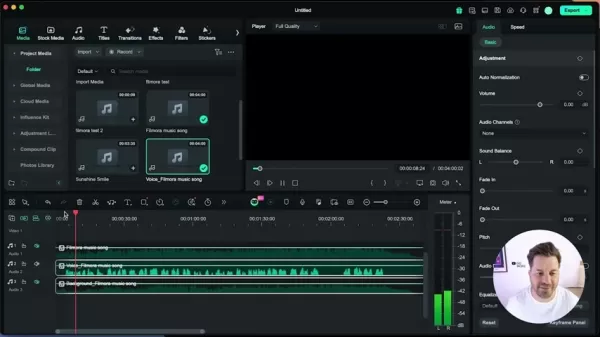
시작하는 방법은 다음과 같습니다:
- 타임라인에서 오디오 트랙을 선택하세요.
- “도구” 섹션으로 이동하여 "오디오"를 선택하세요.
- AI Vocal Remover 도구를 선택하세요.
Filmora는 마법을 부려 노래방 세션이나 새로운 리믹스를 위해 사용할 수 있는 별도의 트랙을 생성합니다.
스튜디오 품질의 오디오를 위한 AI Voice Enhancer
명확하고 선명한 오디오는 관객의 관심을 유지하는 데 필수적입니다. Filmora의 AI Voice Enhancer는 배경 소음을 줄이고 보컬의 선명도를 높여 녹음을 다듬어 줍니다. 이상적이지 않은 환경에서 녹음할 때 완벽합니다.

AI Voice Enhancer 사용 방법:
- 타임라인에서 음성 클립을 선택하세요.
- 오디오 설정으로 이동하세요.
- AI Voice Enhancer를 선택하고 설정을 조정하세요.
이 도구를 사용하면 실제 녹음 환경과 상관없이 전문 스튜디오에서 녹음된 듯한 오디오를 제공할 수 있습니다.
Filmora의 Denoise 도구
Filmora의 일반 Denoise
지속적인 배경 소음, 예를 들어 윙윙거림이나 정전기는 정말 방해가 될 수 있습니다. Filmora의 Normal Denoise 도구는 잡음을 제거하여 당신의 목소리가 주인공이 되도록 합니다. 이 도구는 백그라운드에서 조용히 작동하며 최소한의 조정만 필요합니다.
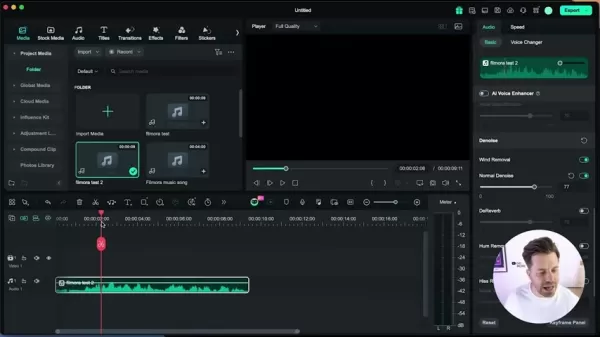
더 적은 번거로움으로 스튜디오 품질의 사운드를 달성하는 데 초점이 맞춰져 있습니다.
Filmora의 Wind Removal
야외 녹음에는 종종 바람 소음이라는 불청객이 따라옵니다. Filmora의 Wind Removal 도구는 이를 특별히 타겟팅하여 목소리가 선명하게 들리도록 하여 콘텐츠를 더 즐겁게 들을 수 있게 합니다.
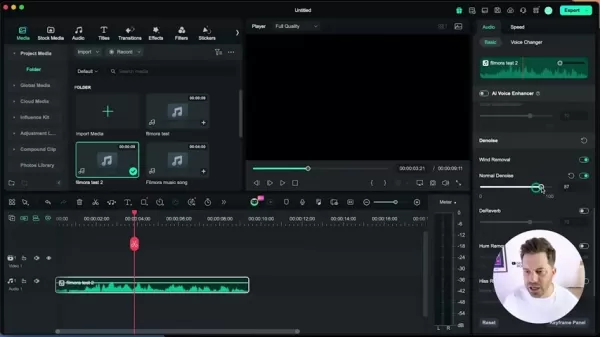
AI의 도움으로 바람 소음의 방해 없이 전문가 수준의 오디오를 즐길 수 있습니다.
Filmora의 DeReverb
에코가 있는 공간에서 녹음 중인가요? Filmora의 DeReverb 도구가 도와줍니다. 이 도구는 원치 않는 에코를 줄여 어디서 녹음하든 오디오가 선명하고 전문적으로 들리도록 합니다.
이 도구는 이상적이지 않은 녹음 환경에서도 오디오를 선명하고 깨끗하게 유지하는 데 큰 도움이 됩니다.
Filmora에서 오디오 품질을 향상시키는 간단한 가이드
오디오 품질 향상을 위한 단계별 가이드
오디오를 변형할 준비가 되셨나요? 다음 단계를 따르세요:
- 오디오 가져오기: Filmora를 열고 오디오 파일을 가져오세요.
- 오디오 도구 접근: 타임라인에서 오디오 클립을 클릭하고 오디오 패널을 여세요.
- AI Voice Enhancement 적용: AI Voice Enhancer를 켜세요.
- Denoise 설정 조정: Denoise, Wind Removal, Hum Removal 도구로 소음 감소를 미세 조정하세요.
- 오디오 레벨 모니터링: 볼륨 컨트롤을 사용하여 오디오 균형을 맞추세요.
- 내보내기: 새롭게 향상된 오디오 트랙을 저장하세요!
이 단계를 따르면 원치 않는 소음을 쉽게 제거하고 선명도를 높여 전문적이고 세련된 오디오를 만들 수 있습니다.
Filmora AI를 사용한 오디오 향상의 장단점
장점
- AI 도구는 오디오 편집을 더 쉽고 접근 가능하게 만듭니다.
- 수동 편집에 비해 많은 시간을 절약합니다.
- 불완전한 환경에서도 스튜디오 품질의 오디오를 달성할 수 있습니다.
- AI Vocal Remover로 보컬 분리가 간편합니다.
단점
- AI에 의존하면 숙련된 오디오 엔지니어의 창의적 제어가 제한될 수 있습니다.
- 최종 결과물의 품질은 초기 오디오 품질에 따라 달라질 수 있습니다.
자주 묻는 질문
Filmora의 AI Audio Enhancement란 무엇인가요?
Filmora의 AI Audio Enhancement는 인공지능을 사용하여 배경 소음부터 리버브까지 모든 것을 처리하여 오디오 품질을 높이고, 사운드가 최고 수준이 되도록 합니다.
Filmora에서 AI 오디오 도구에 접근하는 방법은?
타임라인에서 오디오 클립을 선택한 후 오디오 패널로 이동하면 AI Voice Enhancer 및 기타 소음 감소 도구를 찾을 수 있습니다.
AI Vocal Remover를 사용해 모든 노래에서 보컬을 제거할 수 있나요?
네, AI Vocal Remover는 거의 모든 노래에서 작동하지만, 결과는 원본 트랙의 오디오 품질에 따라 달라질 수 있습니다.
관련 질문
Filmora가 제공하는 다른 AI 기능은 무엇인가요?
오디오 향상 외에도 Filmora는 다음과 같은 AI 기반 기능을 제공합니다:
- AI Smart Cutout: 비디오에서 객체 또는 사람을 분리하여 배경 제거나 창의적인 구성에 적합합니다.
- AI Text-Based Editing: 비디오를 자동으로 텍스트로 변환하고 텍스트에서 직접 콘텐츠를 편집하여 워크플로를 간소화합니다.
- AI Audio Denoise 및 Silence Detection: 원치 않는 소음과 침묵을 제거하여 맑고 깨끗한 사운드를 보장합니다.
- Auto Beat Sync: 비디오 클립을 음악의 리듬에 맞춰 동기화하여 비디오를 역동적이고 매력적으로 만듭니다.
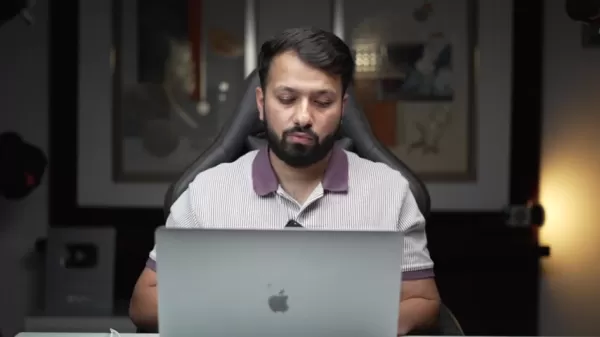 Filmora 14: AI 기반 도구로 비디오 편집 혁신
Wondershare Filmora 14는 비디오 편집 경험을 단순화하고 향상시키는 강력한 AI 기반 기능 세트를 소개합니다. 초보자부터 전문가까지, 이 도구들은 창작자들이 쉽게 눈에 띄는 비디오를 제작할 수 있도록 지원합니다. 이 기사에서는 Filmora 14의 최첨단 AI 기능들을 살펴보고, 그 기능성과 장점을 소개합니다.하이라이트: Filmora 14
Filmora 14: AI 기반 도구로 비디오 편집 혁신
Wondershare Filmora 14는 비디오 편집 경험을 단순화하고 향상시키는 강력한 AI 기반 기능 세트를 소개합니다. 초보자부터 전문가까지, 이 도구들은 창작자들이 쉽게 눈에 띄는 비디오를 제작할 수 있도록 지원합니다. 이 기사에서는 Filmora 14의 최첨단 AI 기능들을 살펴보고, 그 기능성과 장점을 소개합니다.하이라이트: Filmora 14
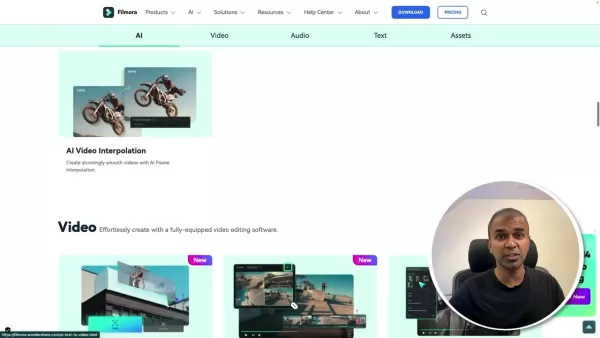 Filmora AI : AI 기반 비디오 편집으로 창의성을 높이십시오
Filmora AI는 인공 지능의 힘을 활용하여 제작자가 전문적인 품질의 비디오를 쉽게 만들 수 있도록 돕기 위해 비디오 편집의 세계를 변화시키고 있습니다. 이 혁신적인 도구
Filmora AI : AI 기반 비디오 편집으로 창의성을 높이십시오
Filmora AI는 인공 지능의 힘을 활용하여 제작자가 전문적인 품질의 비디오를 쉽게 만들 수 있도록 돕기 위해 비디오 편집의 세계를 변화시키고 있습니다. 이 혁신적인 도구
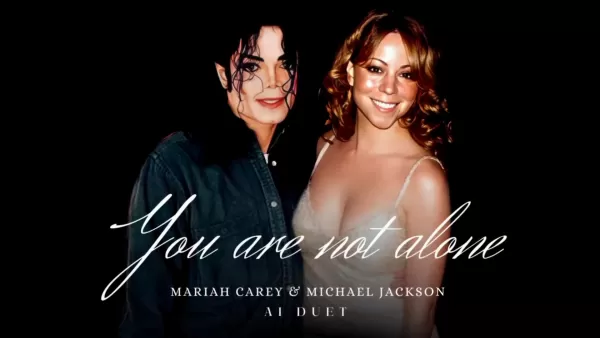 머라이어 캐리와 마이클 잭슨, AI가 만들어낸 멋진 듀엣으로 뭉치다
음악 협업의 미래: 머라이어 캐리와 마이클 잭슨의 AI 생성 듀엣머라이어 캐리의 숨막히는 5옥타브 음역대와 마이클 잭슨의 상징적인 보컬 스타일이 완벽하게 조화를 이루는 두 전설적인 목소리의 만남을 상상해 보세요. 이 음악적 드림팀이 생전에 함께 녹음할 수 없었던 것은 운명이었지만, 이제 인공지능이 이들의 천상의 협업을 현실로 만들었습니다. 이 혁신적인 프로
머라이어 캐리와 마이클 잭슨, AI가 만들어낸 멋진 듀엣으로 뭉치다
음악 협업의 미래: 머라이어 캐리와 마이클 잭슨의 AI 생성 듀엣머라이어 캐리의 숨막히는 5옥타브 음역대와 마이클 잭슨의 상징적인 보컬 스타일이 완벽하게 조화를 이루는 두 전설적인 목소리의 만남을 상상해 보세요. 이 음악적 드림팀이 생전에 함께 녹음할 수 없었던 것은 운명이었지만, 이제 인공지능이 이들의 천상의 협업을 현실로 만들었습니다. 이 혁신적인 프로
 2025년 8월 22일 오전 2시 1분 19초 GMT+09:00
2025년 8월 22일 오전 2시 1분 19초 GMT+09:00
Filmora's AI audio tools sound like a game-changer! Can't wait to try enhancing my vlogs, but I hope it’s not too complex for a newbie like me. 🎥


 0
0
 2025년 8월 7일 오후 2시 1분 5초 GMT+09:00
2025년 8월 7일 오후 2시 1분 5초 GMT+09:00
This AI audio enhancement in Filmora sounds like a game-changer! I’ve been struggling with muddy audio in my vlogs, so I’m curious—how easy is it to use for a total newbie? 🤔 Excited to give it a try!


 0
0





























